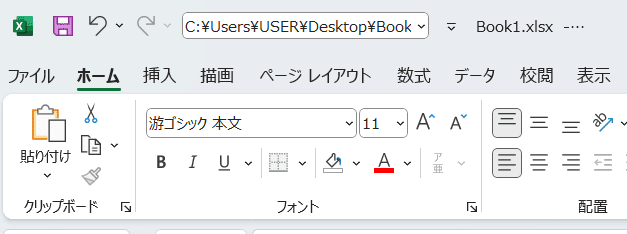エクセルのファイルパスを常時表示するステップバイステップガイド
私のプロジェクトでは「BOX」クラウドストレージを活用しています。
特に、「BOXDrive」アプリを使用してエクスプローラーにマウントし、クラウド上のファイルを直接開くことが頻繁にあります。
時には、web版BOXからファイルをダウンロードしたり、ローカルの作業フォルダに移動して編集を行うこともあります。
その時にローカルのファイルであれば遠慮なく保存するのですが、
BOXのファイルだったかも。。?みたいな状況になるので毎回「ファイル」タブ→「情報」からファイルパスを参照しに行くのです。
しかし、このプロセスは時に面倒に感じることがあります。
特に、ウェブミーティング中に素早くファイルパスを確認したい場合などです。
そこで私が実践しているのは、エクセルの「クイックアクセスツールバー」にドキュメントの保存場所を表示させるテクニックです。
具体的な手順(エクセル2021で説明)
①ファイル→その他→オプション→クイックアクセスツールバーと進みます。
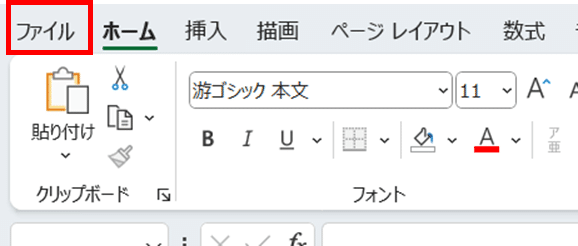
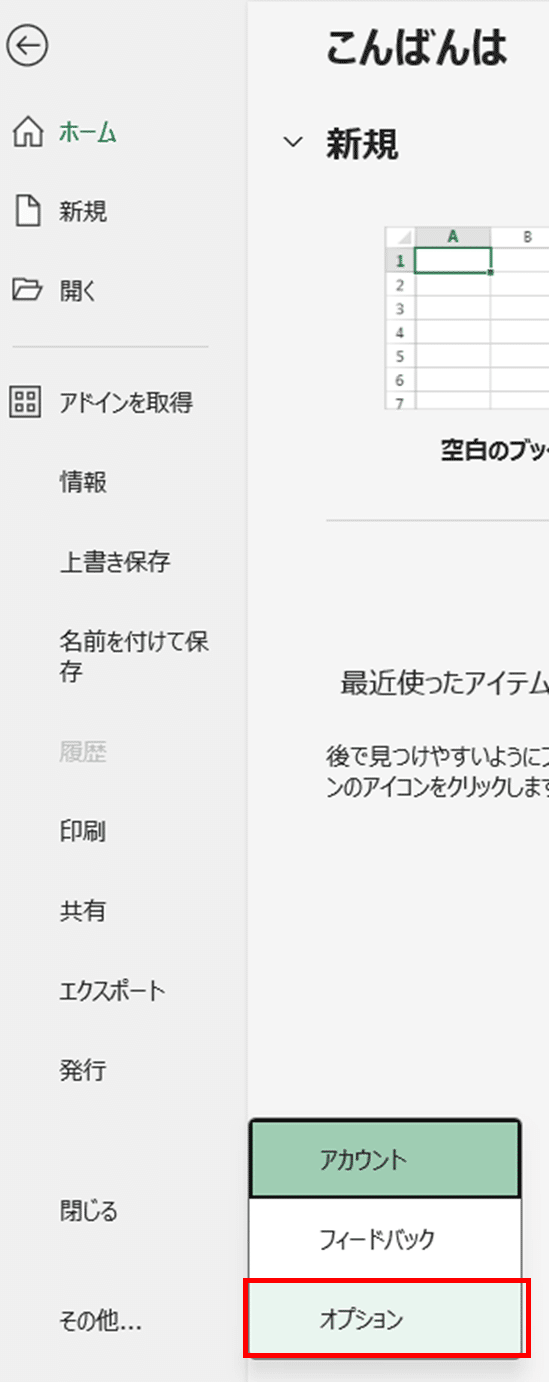
②
リボンにないコマンド→”アドレス[ドキュメントの場所]”
↓
追加ボタン→OKボタン

これで表示されるようになりました。